Клавиатура издает звуковой сигнал при нажатии [Fix]
В этом руководстве мы покажем вам два разных метода решения проблемы, из-за которой клавиатура издает звуковой сигнал при нажатии. ОС от гигантов из Редмонда имеет довольно много специальных возможностей. От размера текста до визуальных эффектов, от лупы до цветных фильтров, от рассказчика до подписей и взаимодействия с клавиатурой и мышью — в ОС встроено довольно много удобных инструментов для простоты взаимодействия с пользователем.
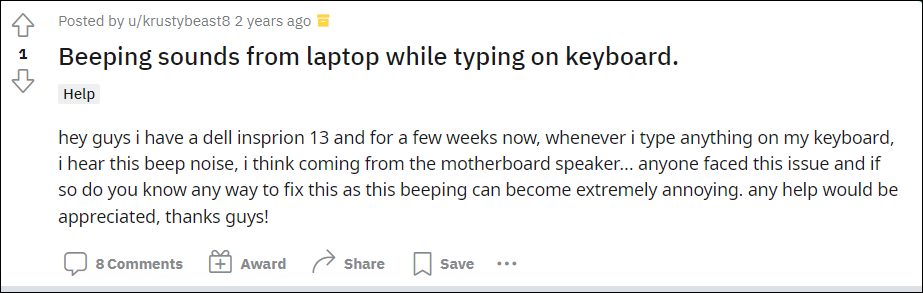
Хотя вы можете включить их из меню «Настройки», однако большинство из них также можно включить, просто нажав одну клавишу. И это то, что приводит к нескольким проблемам у пользователей непреднамеренно завершить включение этих функций. Более того, после включения они будут продолжать издавать звуковой сигнал при каждом нажатии клавиши на клавиатуре. И это именно то, что происходит с вашим компьютером на данный момент. Поэтому, чтобы исправить эту проблему, вам придется отключить одну из двух функций специальных возможностей, как описано ниже.
Fix Клавиатура издает звуковой сигнал при нажатии

Программы для Windows, мобильные приложения, игры - ВСЁ БЕСПЛАТНО, в нашем закрытом телеграмм канале - Подписывайтесь:)
Виновником этой проблемы являются либо клавиши фильтра, либо залипающие клавиши. Итак, давайте попробуем понять, что делают эти функции и, что более важно, как их отключить. Кроме того, мы также покажем вам, как включить эти функции и просто отключить их надоедливые звуки. Итак, без лишних слов, приступим.
ИСПРАВЛЕНИЕ 1. Отключить залипание клавиш
Если вы имеете дело с сочетаниями клавиш, то поведение по умолчанию — нажать и удерживать все клавиши одновременно. Однако для некоторых это может оказаться сложной задачей, особенно когда задействовано несколько ключей. Таким образом, вы можете включить залипание клавиш, что позволит вам нажимать по одной клавише за раз и при этом выполнять свою работу. Например, вместо того, чтобы нажимать и удерживать клавиши Ctrl+Shift+Esc, чтобы открыть диспетчер задач, вы можете нажать Ctrl, отпустить его, затем нажать Shift, отпустить и, наконец, нажать Esc и отпустить, чтобы открыть диспетчер задач.
Однако, когда вы включите эту функцию, это приведет к звуковому сигналу каждый раз, когда вы нажимаете клавиши Ctrl, Shift, Alt или Windows. И есть все шансы, что вы в конечном итоге включите эту функцию по умолчанию, поскольку вам нужно всего лишь нажать клавишу Shift 5 раз. Поэтому, если вы непреднамеренно включили эту функцию, выполните следующие шаги, чтобы отключить ее сразу, или оставьте ее включенной и просто выключите ее звук.
- Откройте меню «Настройки» с помощью сочетания клавиш Windows + I.
- Затем перейдите в «Доступность» с левой стороны и выберите «Клавиатура».


- После этого выключите переключатель рядом с Sticky Keys, чтобы отключить его. ИЛИ ЖЕ

- Нажмите «Залипание клавиш» и отключите переключатель рядом с «Воспроизвести звук при нажатии и отпускании клавиш быстрого доступа».

- При этом залипание клавиш останется включенным, но вы больше не услышите звука.
ИСПРАВЛЕНИЕ 2. Отключить ключи фильтра
Другая причина, по которой вы можете услышать, как клавиатура издает звуковой сигнал при нажатии, может быть связана с тем, что на вашем ПК включены клавиши фильтра. Так что же это за функция? Ну, когда вы нажимаете определенную клавишу, клавиатура не будет принимать никакое другое нажатие клавиши, пока не истечет определенный период времени. В основном это помогает тем пользователям, у которых трясутся руки, и в результате чего они в конечном итоге набирают нежелательные символы.
Кроме того, вы также можете непреднамеренно включить эту функцию, поскольку вам нужно всего лишь удерживать клавишу Shift нажатой в течение 8 секунд. Когда эта функция включена, каждый раз, когда вы нажимаете клавишу на клавиатуре, будет издаваться звуковой сигнал. Таким образом, у вас есть два способа справиться с этим: либо отключить эту функцию, либо оставить ее включенной и просто отключить ее звук. Вот как можно выполнить оба этих действия.
- Откройте меню «Настройки» с помощью сочетания клавиш Windows + I.
- Затем перейдите в «Доступность» с левой стороны и выберите «Клавиатура».


- После этого выключите переключатель рядом с Ключи фильтра, чтобы отключить его. ИЛИ ЖЕ

- Нажмите «Фильтровать ключи» и отключите переключатель рядом с «Звуковой сигнал», когда клавиши нажаты или приняты.

- При этом залипание клавиш останется включенным, но вы больше не услышите звука.
Вот и все. Это были два разных метода решения проблемы, из-за которой клавиатура издавала звуковой сигнал при нажатии. Если у вас есть какие-либо вопросы относительно вышеупомянутых шагов, сообщите нам об этом в комментариях. Мы вернемся к вам с решением в ближайшее время.











